来源:小编 更新:2025-02-05 17:56:08
用手机看
你有没有想过,把安卓系统装进U盘里,随时随地都能体验一把手机大屏的乐趣?没错,就是那种一插U盘,电脑瞬间变手机的神奇操作!今天,就让我带你一起探索如何将安卓系统镜像ISO下载到U盘,开启你的便携式电脑新生活吧!

首先,你得有个好U盘。别小看了这个小小的存储设备,它可是你体验安卓系统的基础。选择一个容量大、速度快的U盘至关重要。一般来说,8GB起步,16GB更佳,这样既保证了系统运行的空间,又不会让你在存储应用时感到拥挤。
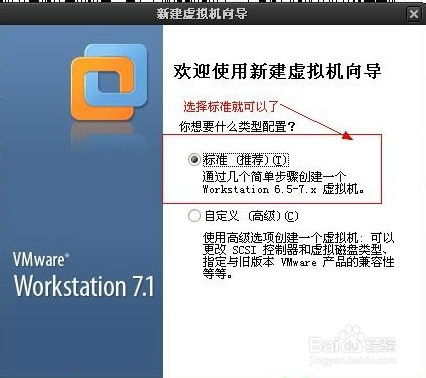
接下来,你需要准备一些软件工具。这里推荐两个:UltraISO和Android X86 ISO镜像文件。
1. UltraISO:这款软件功能强大,可以轻松地将ISO镜像文件写入U盘,制作成可启动的U盘系统盘。下载地址:https://www.ultraiso.net/
2. Android X86 ISO镜像文件:这是安卓系统在电脑上的版本,下载地址:https://www.android-x86.org/download/
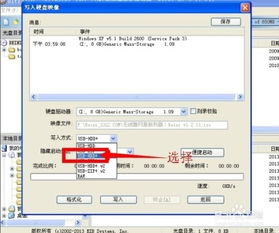
2. 打开UltraISO:双击打开UltraISO软件,它会自动识别到你的U盘。
- 点击“文件”菜单,选择“打开”,找到你下载的Android X86 ISO镜像文件。
- 在菜单栏中,点击“启动”菜单,选择“写入硬盘镜像”。
- 在弹出的窗口中,选择你的U盘作为写入目标。
- 点击“写入”按钮,开始将ISO镜像写入U盘。
2. 进入BIOS设置:在开机过程中,按下相应的键(通常是F2、F10或DEL键)进入BIOS设置。
3. 设置启动顺序:在BIOS设置中,找到“启动”选项,将U盘设置为第一启动设备。
4. 保存并退出:设置完成后,保存并退出BIOS设置。
完成以上步骤后,你的电脑就会从U盘启动,进入安卓系统。现在,你可以尽情地体验安卓系统的各种功能了,无论是浏览网页、玩游戏,还是观看视频,都能轻松应对。
1. 在制作U盘启动盘的过程中,请确保U盘中的数据已经备份,以免丢失。
2. 安卓系统在电脑上的运行效果可能不如在手机上流畅,特别是对于一些大型游戏和应用程序。
3. 如果你想将安卓系统安装到硬盘上,可以使用一些第三方软件,如Rufus等。
将安卓系统镜像ISO下载到U盘,让你随时随地都能体验安卓系统的乐趣。快来试试吧,相信你一定会爱上这种便携式电脑的新生活方式!